win加tab不能切屏 如何修复Win10系统Alt Tab键无法正常切换窗口的问题
更新时间:2024-02-11 12:47:47作者:jiang
Win10系统Alt Tab键无法正常切换窗口的问题一直困扰着许多用户,在日常使用电脑时,我们经常需要同时打开多个窗口进行操作,Alt Tab键的功能可以方便快捷地在不同窗口间切换。有些用户反映他们在使用Alt Tab键时无法正常切换窗口,这给工作和学习带来了不便。究竟是什么原因导致了这个问题的出现呢?更重要的是,我们应该如何修复这个问题呢?本文将为大家介绍一些解决方法,帮助大家解决Win10系统Alt Tab键无法正常切换窗口的困扰。
具体方法如下:
1、点击桌面左下角开始菜单,点击运行。

2、输入“regedit”后点击确定。

3、输入“HKEY_CURRENT_USER\SOFTWARE\Microsoft\Windows\CurrentVersion\Explorer”并按回车键。

4、在右边找到“AltTabSettings”栏并双击此栏。

5、将数值数据设置为“00000001”后点击“确定”即完成操作。
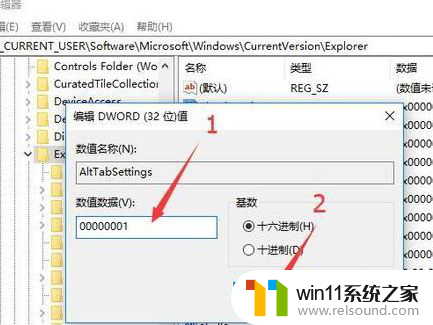
以上就是win加tab不能切屏的全部内容,有出现这种现象的用户可以尝试以上方法来解决,希望对大家有所帮助。
win加tab不能切屏 如何修复Win10系统Alt Tab键无法正常切换窗口的问题相关教程
- win10查看系统开放端口的方法 win10系统开发端口如何查看
- win10系统如何设置锁屏壁纸 win10锁屏壁纸设置桌面壁纸方法
- win10窗口显示不完整
- 战舰世界win10不能打字怎么办 win10玩战舰世界无法打字修复方法
- 做好的win10系统怎么改uefi启动 win10系统如何更改为uefi启动
- 苹果双系统win10怎么截图 苹果win10双系统截屏教程
- win10怎么设置系统不更新 win10如何设置不更新
- windows10电脑怎么还原到上一次系统 windows10如何还原到以前的系统
- win10更新后声音没了怎么办 win10更新后没声音修复方法
- win10此威胁或应用已被允许,将来不会修正
- win10不安全连接怎么设置为安全
- win10怎么以兼容模式运行程序
- win10没有wlan连接选项
- 怎么检查win10是不是企业版
- win10怎么才能将浏览过的记录不自动保存
- win10无法打开gpedit.msc
win10系统教程推荐